
Pokušajte!
Sortiranje je jedna od najčešćih alatki za upravljanje podacima. U Excel, možete da sortirate tabelu po jednoj ili više kolona, po rastućem ili opadajućem redosledu ili da uradite prilagođeno sortiranje.
Pre sortiranja
-
Uverite se da u tabeli nema praznih redova ili kolona.
-
Zaglavlja tabele pretvorite u jedan red preko vrha.
-
Uverite se da postoji bar jedna prazna kolona između tabele koju želite da sortirate i druge informacije na radnom listu koje se ne nalazi u tabeli.
Sortiranje tabele
-
Izaberite ćeliju unutar podataka.
-
Izaberite stavku>Sortiranje & Filtriranje.


-
Izaberite opciju:
-
Sortiranje od A do Z – sortira izabranu kolonu rastućim redosledom.
-
Sortiranje od Z do A – sortira izabranu kolonu opadajućim redosledom.
-
Prilagođeno sortiranje – sortira podatke u više kolona primenom različitih kriterijuma sortiranja.
-
Prilagođeno sortiranje
-
Izaberite stavku Prilagođeno sortiranje.
-
Izaberite stavku Dodaj nivo.
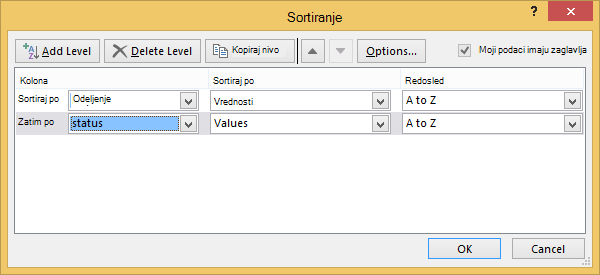
-
Za stavku Kolonaizaberite kolonu po koju želite da sortirate iz padajućeg mena, a zatim izaberite drugu kolonu po Zatim po želite da sortirate. Na primer, sortiraj po sektoru, a zatim po statusu.
-
Za Sortiranje po izaberite stavku Vrednosti.
-
Za stavkuRedosled izaberite opciju kao što je Od A do Z,od najmanjeg do najvećegili od najvećeg do najmanjeg.
-
Ponovite korake 2-5 za svaku dodatnu kolonu po koju želite da sortirate.
Napomena: Da biste izbrisali nivo, izaberite stavku Izbriši nivo.
-
Proverite polje za potvrdu Moji podaci imaju zaglavlja ako podaci imaju red zaglavlja.
-
Izaberite stavku U redu.










